Or you want a quick look: EpocCam là gì?
EpocCam là ứng dụng giúp bạn dùng iPhone làm webcam cho PC cực kỳ đơn giản. Bài viết dưới đây sẽ hướng dẫn bạn chi tiết từng bước biến iPhone thành webcam máy tính bằng EpocCam.
Tất nhiên, nó chưa thể bằng webcam thực sự. Bạn không thể cắm iPhone vào cổng USB máy tính và hi vọng nó hoạt động ngay lập tức. Thế nhưng bạn có thể dùng EpocCam để tái tạo trải nghiệm webcam tuyệt vời.
EpocCam là gì?
EpocCam có thể biến thiết bị iOS (iPhone hoặc iPad) thành webcam cho cả máy tính Windows và Mac. Ứng dụng cũng có phiên bản cùng chức năng dành cho Android. Nhà phát triển EpocCam tuyên bố công cụ này có thể thay thế hoàn toàn webcam qua USB truyền thống và camera có sẵn trên PC.
EpocCam hỗ trợ cả video & audio. Nó tương thích với nhiều app phát video hàng đầu, bao gồm Skype, Streamlabs OBS, YouTube. Không vấn đề gì nếu bạn muốn trò chuyện cùng người thân, stream game cho người theo dõi hay tham gia các cuộc gọi hội thảo qua video với đồng nghiệp – EpocCam đều có thể đáp ứng.
So sánh EpocCam Free và EpocCam Pro
EpocCam Free cung cấp độ phân giải video 640×480, hỗ trợ USB (nếu dùng trên macOS), tính năng dùng camera trước & sau của thiết bị làm đầu vào webcam, kết nối Wi-Fi. Khi dùng phiên bản miễn phí, bạn phải chấp nhận logo mờ trên video cũng như quảng cáo trong ứng dụng.
Phiên bản Pro loại bỏ quảng cáo và logo của hãng. Tuy nhiên, nó chỉ đáng cân nhắc khi bạn dùng ứng dụng trên Mac. Nhiều tính năng Pro chỉ có sẵn cho người dùng hệ điều hành máy tính của Apple. EpocCam Pro bao gồm các tính năng pinch-to-zoom, chỉnh tiêu cự, hỗ trợ đèn flash, video HDR, camera kép và màn hình mờ hay spycam.
Lợi ích khác khi dùng bản trả phí là độ phân giải video tăng từ 640×480 tới 1920×1080.
- Tải EpocCam cho iOS (Miễn phí/Pro giá 7.99USD)
Cách dùng iPhone làm webcam PC bằng EpocCam
Cài đặt EpocCam trên macOS hoặc Windows
Phần mềm EpocCam bao gồm hai phần – một ứng dụng cho thiết bị mobile và driver cho máy tính.
Mặc dù bạn có thể xem đầu ra camera của iPhone trên Mac chỉ bằng EpocCam Webcam Viewer (có sẵn miễn phí tại Mac App Store). Bạn nên cài đặt những driver này. Chúng cho phép EpocCam tích hợp với Skype, Zoom hoặc bất kỳ công cụ chat video khác. Webcam Viewer chỉ cho phép bạn thấy đầu ra video của điện thoại. Nó không tích hợp với các thiết bị khác.
Driver EpocCam cho Mac & Windows đều được cung cấp miễn phí tại web của hãng: http://www.kinoni.com/. Tải và cài đặt chúng trên máy tính trước khi chuyển sang bước tiếp theo.
Lưu ý: Bạn nên khởi động lại máy sau khi cài đặt bất kỳ driver mới.
Thiết lập EpocCam trên iPhone hoặc iPad
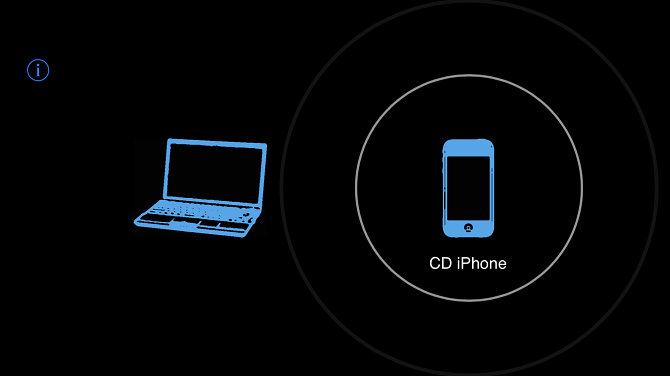
Sau khi tải và cài đặt phiên bản EpocCam trên thiết bị iOS, bạn dễ dàng kết nối nó với Mac. Chỉ cần đảm bảo iPhone & macOS sử dụng cùng mạng Wi-Fi, sau đó mở app EpocCam trên điện thoại. Bạn sẽ thấy màn hình màu đen kèm icon điện thoại như ảnh trên.
Giờ quay lại Mac, mở một ứng dụng mà EpocCam hỗ trợ. Nếu bạn chỉ muốn kiểm tra kết nối, mở EpocCam Webcam Viewer đã nhắc tới ở trên. Ngay khi ứng dụng điện thoại phát hiện app được hỗ trợ đang chạy trên Mac, nó sẽ tạo kết nối tức thì và hiện hình ảnh phát sóng.
Đảm bảo bạn đã thiết lập phương pháp input video cho EpocCam trên ứng dụng chat đang sử dụng kèm webcam.
Ứng dụng thay thế EpocCam
Nếu chưa hài lòng với EpocCam, bạn có thể thử ứng dụng dùng iPhone làm webcam cho PC sau:
iCam
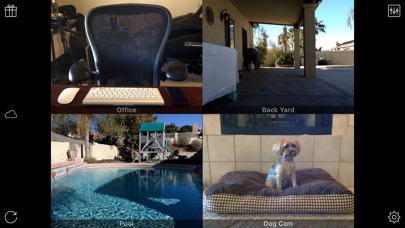
iCam là một app trả phí, có thể biến iPhone thành webcam. Tuy nhiên, app mobile này chỉ là một phần của quá trình. Giống như EpocCam, bạn cũng cần thành phần iCamSource trên máy tính. Sau khi đã cài cả hai ứng dụng đó, bạn có thể phát video, audio trực tiếp từ thiết bị iOS bất kỳ.
iCam cũng hoạt động giống như một camera an ninh. Nó có thể gửi cảnh báo tức thì tới bạn mỗi khi phát hiện chuyển động hay âm thanh. Toàn bộ hành động đều được tự động sao lưu vào điện toán đám mây. Ngoài iCam gốc, hãng cũng cung cấp iCam Pro bổ sung thêm một số chức năng nâng cao khác.
- Download iCam cho iOS (4.99USD, có IAP)
- Download iCam Pro cho iOS (miễn phí, có IAP)
- Download iCamSource cho Windows | macOS (miễn phí)
EpocCam là ứng dụng giúp bạn dùng iPhone làm webcam cho PC cực kỳ đơn giản. Bài viết dưới đây sẽ hướng dẫn bạn chi tiết từng bước biến iPhone thành webcam máy tính bằng EpocCam.
Tất nhiên, nó chưa thể bằng webcam thực sự. Bạn không thể cắm iPhone vào cổng USB máy tính và hi vọng nó hoạt động ngay lập tức. Thế nhưng bạn có thể dùng EpocCam để tái tạo trải nghiệm webcam tuyệt vời.
EpocCam là gì?
EpocCam có thể biến thiết bị iOS (iPhone hoặc iPad) thành webcam cho cả máy tính Windows và Mac. Ứng dụng cũng có phiên bản cùng chức năng dành cho Android. Nhà phát triển EpocCam tuyên bố công cụ này có thể thay thế hoàn toàn webcam qua USB truyền thống và camera có sẵn trên PC.
EpocCam hỗ trợ cả video & audio. Nó tương thích với nhiều app phát video hàng đầu, bao gồm Skype, Streamlabs OBS, YouTube. Không vấn đề gì nếu bạn muốn trò chuyện cùng người thân, stream game cho người theo dõi hay tham gia các cuộc gọi hội thảo qua video với đồng nghiệp – EpocCam đều có thể đáp ứng.
So sánh EpocCam Free và EpocCam Pro
EpocCam Free cung cấp độ phân giải video 640×480, hỗ trợ USB (nếu dùng trên macOS), tính năng dùng camera trước & sau của thiết bị làm đầu vào webcam, kết nối Wi-Fi. Khi dùng phiên bản miễn phí, bạn phải chấp nhận logo mờ trên video cũng như quảng cáo trong ứng dụng.
Phiên bản Pro loại bỏ quảng cáo và logo của hãng. Tuy nhiên, nó chỉ đáng cân nhắc khi bạn dùng ứng dụng trên Mac. Nhiều tính năng Pro chỉ có sẵn cho người dùng hệ điều hành máy tính của Apple. EpocCam Pro bao gồm các tính năng pinch-to-zoom, chỉnh tiêu cự, hỗ trợ đèn flash, video HDR, camera kép và màn hình mờ hay spycam.
Lợi ích khác khi dùng bản trả phí là độ phân giải video tăng từ 640×480 tới 1920×1080.
- Tải EpocCam cho iOS (Miễn phí/Pro giá 7.99USD)
Cách dùng iPhone làm webcam PC bằng EpocCam
Cài đặt EpocCam trên macOS hoặc Windows
Phần mềm EpocCam bao gồm hai phần – một ứng dụng cho thiết bị mobile và driver cho máy tính.
Mặc dù bạn có thể xem đầu ra camera của iPhone trên Mac chỉ bằng EpocCam Webcam Viewer (có sẵn miễn phí tại Mac App Store). Bạn nên cài đặt những driver này. Chúng cho phép EpocCam tích hợp với Skype, Zoom hoặc bất kỳ công cụ chat video khác. Webcam Viewer chỉ cho phép bạn thấy đầu ra video của điện thoại. Nó không tích hợp với các thiết bị khác.
Driver EpocCam cho Mac & Windows đều được cung cấp miễn phí tại web của hãng: http://www.kinoni.com/. Tải và cài đặt chúng trên máy tính trước khi chuyển sang bước tiếp theo.
Lưu ý: Bạn nên khởi động lại máy sau khi cài đặt bất kỳ driver mới.
Thiết lập EpocCam trên iPhone hoặc iPad
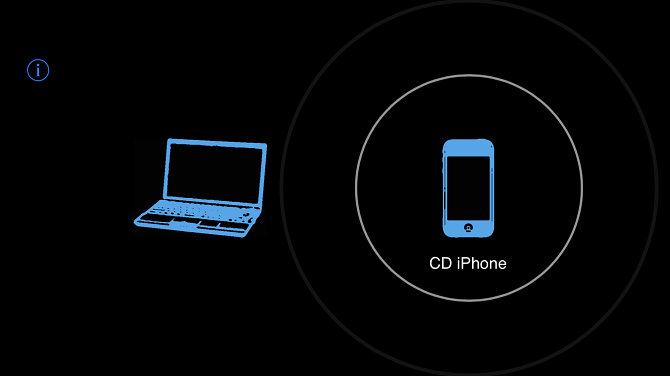
Sau khi tải và cài đặt phiên bản EpocCam trên thiết bị iOS, bạn dễ dàng kết nối nó với Mac. Chỉ cần đảm bảo iPhone & macOS sử dụng cùng mạng Wi-Fi, sau đó mở app EpocCam trên điện thoại. Bạn sẽ thấy màn hình màu đen kèm icon điện thoại như ảnh trên.
Giờ quay lại Mac, mở một ứng dụng mà EpocCam hỗ trợ. Nếu bạn chỉ muốn kiểm tra kết nối, mở EpocCam Webcam Viewer đã nhắc tới ở trên. Ngay khi ứng dụng điện thoại phát hiện app được hỗ trợ đang chạy trên Mac, nó sẽ tạo kết nối tức thì và hiện hình ảnh phát sóng.
Đảm bảo bạn đã thiết lập phương pháp input video cho EpocCam trên ứng dụng chat đang sử dụng kèm webcam.
Ứng dụng thay thế EpocCam
Nếu chưa hài lòng với EpocCam, bạn có thể thử ứng dụng dùng iPhone làm webcam cho PC sau:
iCam
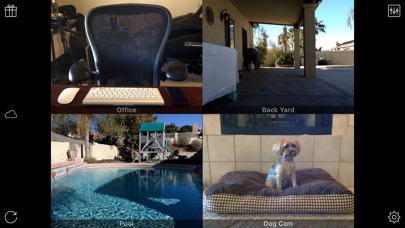
iCam là một app trả phí, có thể biến iPhone thành webcam. Tuy nhiên, app mobile này chỉ là một phần của quá trình. Giống như EpocCam, bạn cũng cần thành phần iCamSource trên máy tính. Sau khi đã cài cả hai ứng dụng đó, bạn có thể phát video, audio trực tiếp từ thiết bị iOS bất kỳ.
iCam cũng hoạt động giống như một camera an ninh. Nó có thể gửi cảnh báo tức thì tới bạn mỗi khi phát hiện chuyển động hay âm thanh. Toàn bộ hành động đều được tự động sao lưu vào điện toán đám mây. Ngoài iCam gốc, hãng cũng cung cấp iCam Pro bổ sung thêm một số chức năng nâng cao khác.
- Download iCam cho iOS (4.99USD, có IAP)
- Download iCam Pro cho iOS (miễn phí, có IAP)
- Download iCamSource cho Windows | macOS (miễn phí)